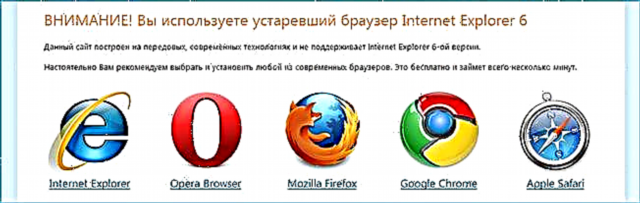بیشتر اوقات ، یک کاربر عادی می تواند نام کتابخانه پویا msvcr100.dll را در پیام خطای سیستم مشاهده کند که هنگام تلاش برای باز کردن یک برنامه یا یک بازی ، ظاهر می شود. در این پیام دلیل وقوع آن نوشته شده است ، زمینه آن همیشه یکسان است - پرونده msvcr100.dll در سیستم یافت نشد. در این مقاله در مورد موثرترین راه های رفع مشکل صحبت خواهد شد.
روشهای رفع خطای msvcr100.dll
برای رفع خطایی که به دلیل عدم وجود msvcr100.dll ظاهر می شود ، باید کتابخانه مناسب را در سیستم نصب کنید. شما می توانید این کار را به سه روش ساده انجام دهید: با نصب یک بسته نرم افزاری ، با استفاده از یک برنامه ویژه و یا با قرار دادن پرونده در اولین بار با بارگیری آن در رایانه. همه این روش ها در زیر به تفصیل مورد بحث قرار خواهد گرفت.
روش 1: مشتری DLL-Files.com
استفاده از برنامه DLL-Files.com Client برای رفع خطا با msvcr100.dll شاید ساده ترین راه مناسب برای کاربران متوسط باشد.
دانلود مشتری DLL-Files.com Client
برای شروع ، خود برنامه را بارگیری و نصب کنید و بعد از آن تمام مراحل این دستورالعمل را دنبال کنید:
- مشتری DLL-Files.com Client را باز کنید.
- نام را در نوار جستجو وارد کنید "msvcr100.dll" و این پرس و جو را جستجو کنید.
- در میان پرونده های موجود ، روی نام مورد نظر خود کلیک کنید.
- پس از بررسی توضیحات آن ، با کلیک بر روی دکمه مناسب ، نصب را تکمیل کنید.
پس از تکمیل تمام موارد ، کتابخانه گمشده را نصب می کنید ، به این معنی که خطا برطرف می شود.
روش 2: MS Visual C ++ را نصب کنید
هنگام نصب نرم افزار Microsoft Visual C ++ ، کتابخانه msvcr100.dll وارد سیستم عامل می شود. اما باید توجه داشته باشید که نسخه مورد نیاز کتابخانه در مجمع سال 2010 است.
Microsoft Visual C ++ را بارگیری کنید
برای بارگیری صحیح بسته MS Visual C ++ در رایانه شخصی خود ، این مراحل را دنبال کنید:
- زبان سیستم خود را انتخاب کرده و کلیک کنید بارگیری.
- اگر سیستم 64 بیتی دارید ، سپس در پنجره ای که ظاهر می شود ، کادر کنار بسته مربوطه را علامت بزنید ، در غیر این صورت همه جعبه ها را بردارید و کلیک کنید "امتناع و ادامه".


همچنین ببینید: نحوه شناخت عمق بیت سیستم عامل
اکنون پرونده نصب روی رایانه شما است. آن را اجرا کنید و دستورالعمل های مربوط به نصب Microsoft Visual C ++ 2010 را دنبال کنید:
- با بررسی کادر کنار خط مربوطه ، تأیید کنید که متن توافق نامه را خوانده اید نصب کنید.
- صبر کنید تا مراحل نصب تمام شود.
- کلیک کنید انجام شد.

توجه: توصیه می شود کامپیوتر خود را بعد از اتمام نصب مجدداً راه اندازی کنید. این امر به گونه ای ضروری است که تمام اجزای نصب شده به طور صحیح با سیستم در تعامل باشند.


اکنون کتابخانه msvcr100.dll در سیستم عامل قرار دارد و هنگام شروع برنامه ها خطایی برطرف شده است.
روش 3: بارگیری msvcr100.dll
از جمله موارد دیگر ، می توانید بدون استفاده از نرم افزارهای کمکی از این مشکل خلاص شوید. برای این کار کافیست فایل msvcr100.dll را بارگیری کرده و در فهرست صحیح قرار دهید. متاسفانه مسیر رسیدن به آن در هر نسخه ویندوز متفاوت است ، اما برای سیستم عامل خود می توانید آن را از این مقاله یاد بگیرید. و در زیر مثالی از نصب فایل DLL در ویندوز 10 آورده خواهد شد.
- باز کن اکسپلورر و به پوشه ای بروید که پرونده کتابخانه پویا بارگیری شده msvcr100.dll در آن قرار دارد.
- این پرونده را با استفاده از گزینه menu menu کپی کنید کپی کنید یا با کلیک کردن Ctrl + C.
- به فهرست سیستم بروید. در ویندوز 10 در مسیر واقع شده است:
C: Windows System32 - پرونده کپی شده را در این پوشه قرار دهید. می توانید این کار را از طریق فهرست زمینه انجام دهید چسباندنیا با استفاده از کلیدهای میانبر Ctrl + V.
همچنین ممکن است لازم باشد که کتابخانه در سیستم ثبت شود. این روند ممکن است برای برخی از کاربران مشکلاتی ایجاد کند ، اما در سایت ما مقاله خاصی وجود دارد که به تشخیص آن کمک می کند.
بیشتر بخوانید: نحوه ثبت پرونده DLL در ویندوز
بعد از تمام مراحل انجام شده ، خطا برطرف می شود و بازی ها بدون مشکل شروع می شوند.